| |
|
| |
|
| |
|
| |
|
| |
| [ Macintosh OS 10.3.x ダイヤルアップ接続方法 ] |
1.メニューバーのアップルメニューから「システム環境設定...」を選択します。
または、Dockの「システム環境設定」をクリックします。
2.表示された「システム環境設定」の画面で、ツールバーの[ネットワーク]ボタンをクリックします。
※ツールバーに[ネットワーク]ボタンがない場合は、「すべてを表示」ボタンをクリックして、画面下側に表示される「インターネットとネットワーク」から「ネットワーク」をクリックします。
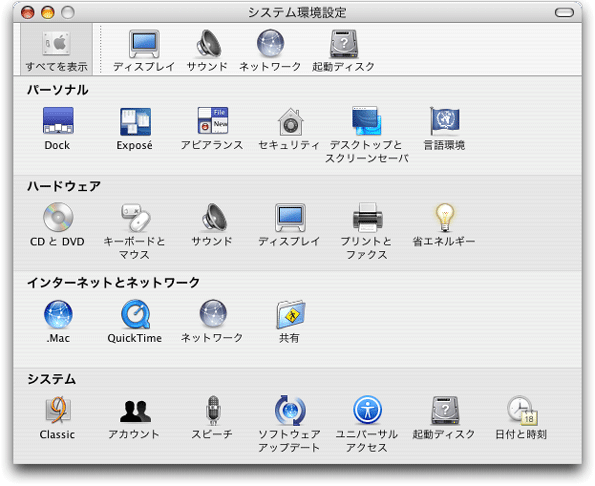
3.表示された「ネットワーク」の画面で、「場所」から「新しい場所...」を選択します。
※ここでは、はじめて接続設定をする場合について説明しています。
※接続設定の確認をするときは、「場所」から、作成済みの設定を選択してください。
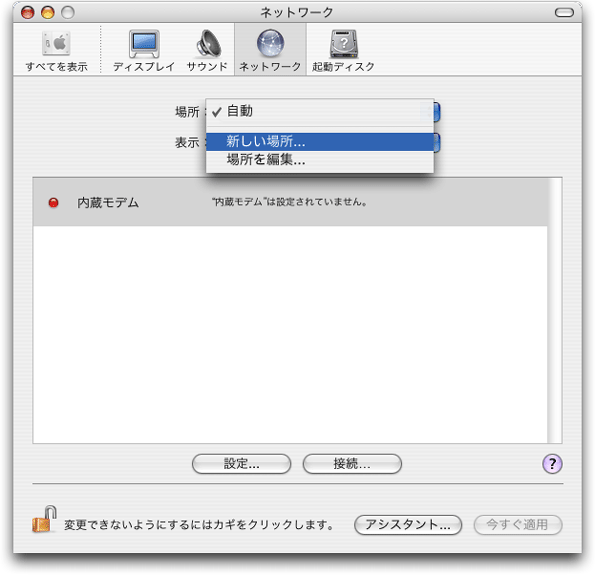
4.表示された「新しい場所の名前」の画面を、以下のように設定します。
新しい場所の名前:DOLPHIN と入力(任意の名前で構いません)
入力したら、[OK]をクリックします。
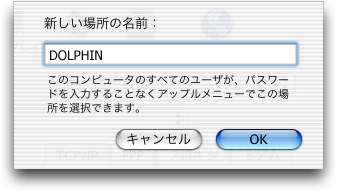
5.表示された画面を以下のように設定します。
場所:[DOLPHIN]を選択
表示:モデム・TAが接続されているポート名を選択(例:内蔵モデム)
サービスプロバイダ:DOLPHIN と入力(任意の名前でも構いません)
アカウント名:ダイヤルアップ接続時のユーザ名
メールアドレスがxxxx@△△.din.or.jpのお客様:UserID.△△@din.or.jp
メールアドレスがxxxx@din.or.jpのお客様:UserID@din.or.jp
パスワード:お客様のメールパスワード
電話番号:お客様がお使いになるアクセスポイントの電話番号
パスワードを保存する:チェックする
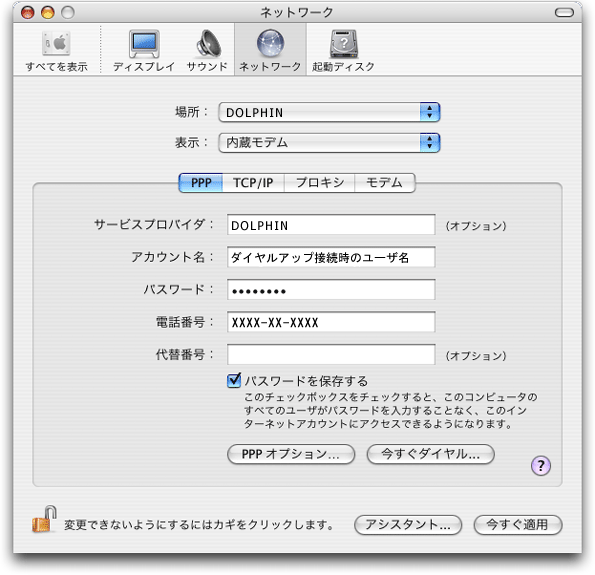
6.「PPP オプション...」ボタンをクリックして、表示された画面を以下のように設定します。
セッションオプション
必要なときに自動的に接続する」:お好みに応じて設定
※チェックした場合、Webブラウザなどを起動すると自動的にダイアルし、接続します。自動ダイアルさせたくない場合はチェックしません。
ユーザがログアウトするときに接続を解除する:通常チェックする
詳細オプション
PPP エコーパケットを送信:チェックする
TCP ヘッダ圧縮を使う:チェックする
ターミナルウィンドウ (コマンドライン) を使って接続する:チェックしない
設定が終わったら[OK]を押します。
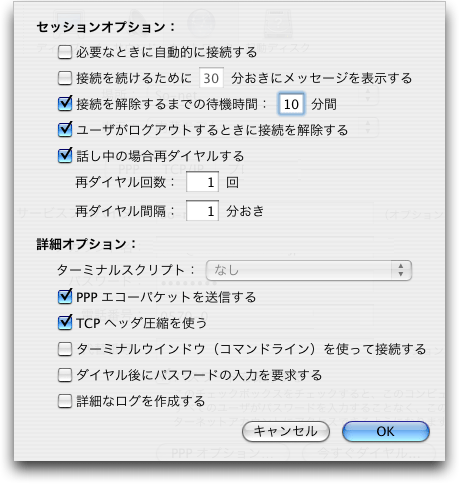
7.「TCP/IP」タブを選択して下記のように設定します。
設定:「PPP を使用」を選択
DNS サーバ (オプション):210.135.90.1と210.135.65.2
検索ドメイン (オプション):din.or.jp と入力
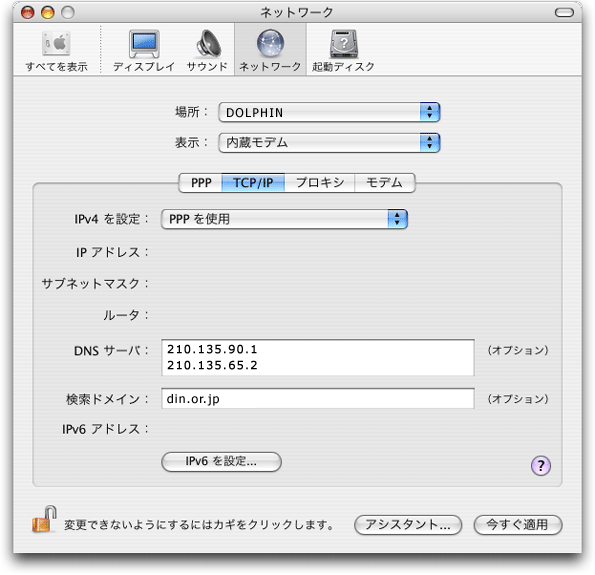
8.「プロキシ」タブを選択して、表示された画面を以下のように設定します。
設定するプロキシサーバを選択する:全ての項目をチェックしない
プロキシ設定を使用しないホストとドメイン:何も入力しない(空欄)
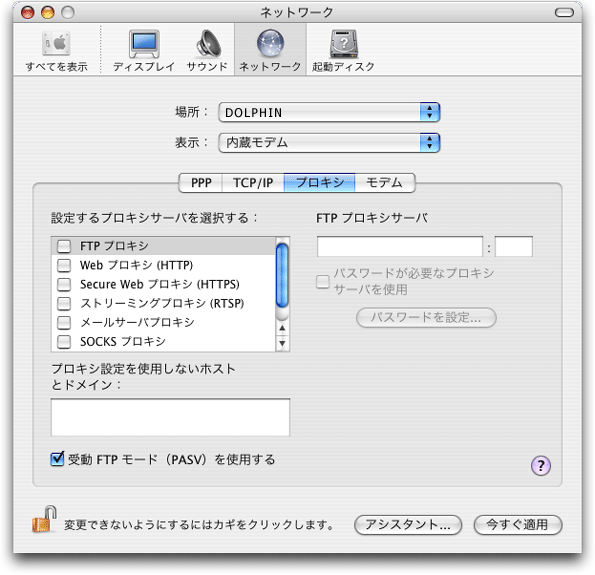
9.「モデム」タブを選択して、表示された画面を以下のように設定します。
モデム:お使いのモデム・TA等を選択 (例)Apple Internal 56K Modem (v.92)
モデム内蔵のエラー訂正と圧縮を使用する:チェックする
電話をかける前に発信音を確認する:通常チェックする
※チェックしない場合はダイアルトーンを無視します。
ダイアル:プッシュ回線なら「トーン」、ダイアル回線なら「パルス」を選択
※設定が間違っていると、"BUSY(話し中)"となります。
スピーカ:「入」を選択
「メニューバーにモデムステータスを表示する」にチェックを入れておくと、メニューバーにモデムの接続状況を表すアイコンが表示されます。
設定したら、左上のクローズボタンをクリックします。
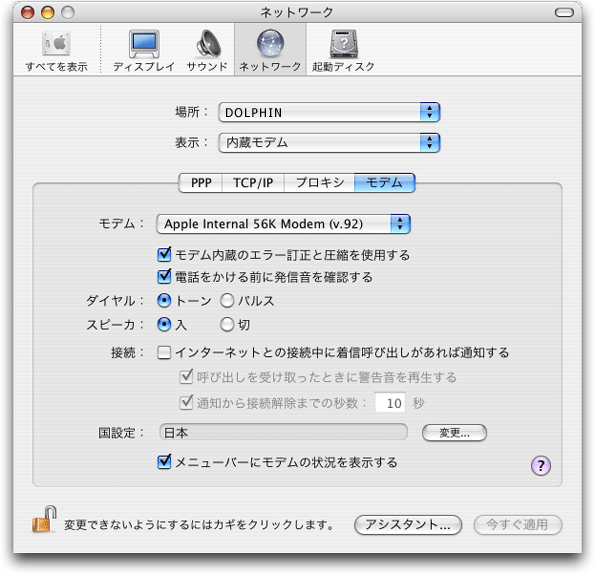
10.「設定の変更を適用しますか?」という画面が表示されるので、[適用]をクリックします。
以上で設定は完了です。
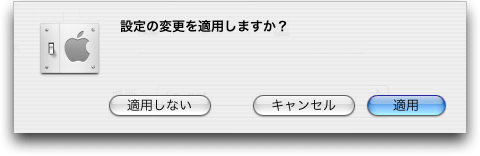
![]()